有沒有一種方法可以直接在FTP伺服器之間轉移檔案?當然,本篇文章將介紹一款免費的多雲端硬碟管理器,您可以使用此工具輕鬆地將ftp檔案傳輸到另一ftp伺服器。

快速搜尋:
我有兩個FTP伺服器賬號,即FTP1和FTP2。現在,我想把檔案和資料夾從FTP1直接傳輸到FTP2。問題是現在我只能手動把資料從FTP1上下載,然後再重新上傳到FTP2。然而,FTP1中的檔案和資料夾太多了,我需要花很長時間才能完成。有什麼便捷的方法可以幫助我直接在FTP伺服器之間轉移檔案嗎?
對於專業人士而言,FTP對於他們來説并不陌生。FTP(檔案傳輸協定)是用於在電腦網路上在客戶端和伺服器之間傳輸電腦檔案的標準網絡協定。FTP建立在客戶端-伺服器模型架構之上,在客戶端和伺服器之間使用單獨的控制和資料連接。由於FTP可以用於在網路上的電腦之間進行檔案傳輸,因此用戶有時候也會在多個FTP賬號之間進行檔案傳輸,這樣可以更快地實現資料共享以提高工作效率。
眾所周知,使用下載和上傳方式實現FTP到FTP的傳輸是最常見的方法,但是此方法不適用於轉移大量數據。如果要在兩個FTP賬號之間遷移超多資料,這裏有一個免費的基於Web的多雲端硬碟管理器——MultCloud可以支援您,該工具可以協助您直接快速地將檔案從一台FTP伺服器轉移到另一台FTP伺服器。
目前,MultCloud支援40種領先的雲端硬碟,包括Google雲端硬碟、Dropbox、Google相簿、iCloud照片、iCloud雲碟、微軟雲端硬碟、SharePoint、Google Workspace、MEGA、Flickr、MEGA等,它還支援其他協定,例如FTP、FTPS、SFTP、WebDav等。有了MultCloud,您可以管理多個雲端硬碟,還可以管理多個FTP伺服器。
您可以使用這個工具直接在不同雲端儲存服務之間傳輸檔案,而無需將檔案下載到本地磁碟再重新上傳。以下就是檔案傳輸的簡易操作步驟。
步驟1:創建一個MultCloud賬號並登入。
步驟2:點選「添加雲端硬碟」,然後從下面列出的雲端硬碟和檔案傳輸協定中選擇FTP,以將您的FTP賬號添加到MultCloud。
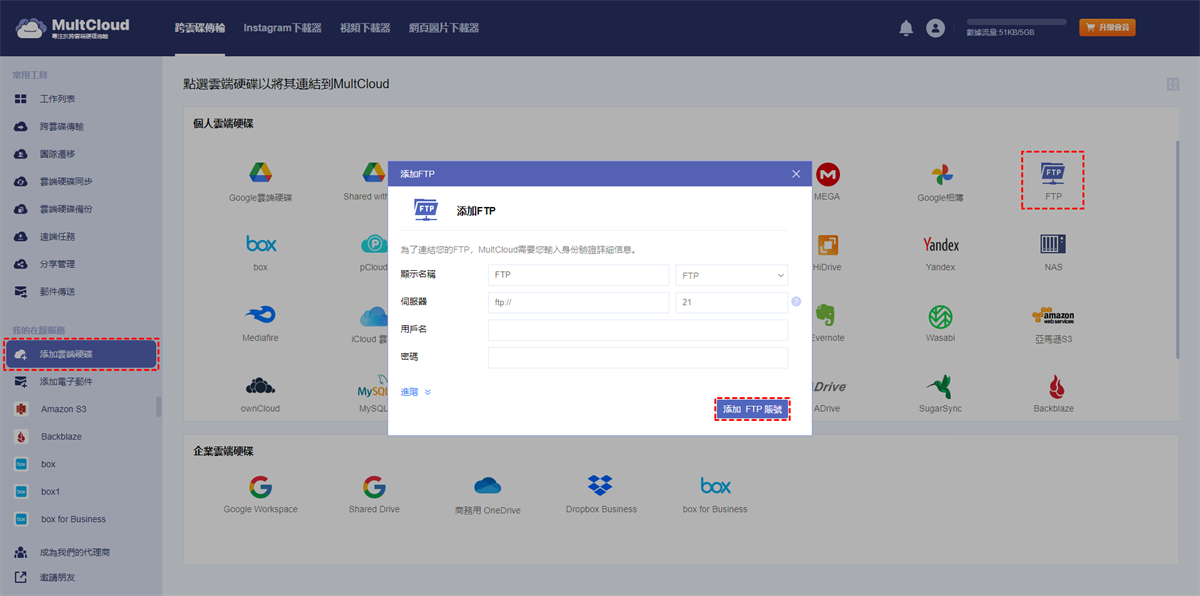
小貼士:要區分這幾個FTP賬號,您可以將第一個FTP賬號命名為FTP,將另一個FTP賬號命名為FTP1,以此類推。
步驟3:點選「跨雲碟傳輸」,選擇FTP作為源目錄,然後選擇另一個FTP 賬號作為目標目錄,最後滑鼠移至「立即傳輸」執行過傳輸作業。
小貼士:
如您所見,有了MultCloud,您只需3個步驟就可以快速在FTP伺服器之間傳輸檔案,這樣可以爲您節省很多時間。除了「跨雲碟傳輸」之外,MultCloud還提供「雲端硬碟同步」功能,此功能可以支援您在多個雲端硬碟之間同步檔案。如果您想將檔案從Google雲端硬碟備份到OneDrive,此功能正好可以幫助您。